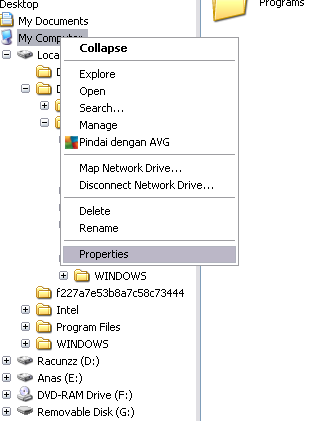Kamis, 31 Oktober 2013
Cara Mudah Menambah Ram
Performa PC atau Laptop sering kali kita rasakan melambat ketika kita gunakan multitaksking, hal-hal demikian dapat diatasi dengan menambah ram
Haruskah membeli modul ram ?
Jawabnya adalah tidak, yang kita butuhkan hanya fitur windows yang belum diketahui oleh banyak orang, jika di linux namanya swaping memory, Berikut caranya :
1. Buka Start Menu => Klik kanan pada My Computer
Tunggu hingga muncul kotak dialog berikut
Pilih advanced
Pada Kotak Performance Pilih Setings
Hingga muncul kotak dialog berikut, pilih Advanced => Change
Setelah itu akan muncul dialog baru, isikan Initial size dengan angka minimal 2 kali jumlah memori (Mb) dan Maximum Size 4 kali jumlah memori (Mb)
Klik Set => OK, dan silahkan Restart PC/ Laptop sobat
Haruskah membeli modul ram ?
Jawabnya adalah tidak, yang kita butuhkan hanya fitur windows yang belum diketahui oleh banyak orang, jika di linux namanya swaping memory, Berikut caranya :
1. Buka Start Menu => Klik kanan pada My Computer
Tunggu hingga muncul kotak dialog berikut
Pilih advanced
Pada Kotak Performance Pilih Setings
Hingga muncul kotak dialog berikut, pilih Advanced => Change
Setelah itu akan muncul dialog baru, isikan Initial size dengan angka minimal 2 kali jumlah memori (Mb) dan Maximum Size 4 kali jumlah memori (Mb)
Klik Set => OK, dan silahkan Restart PC/ Laptop sobat
Cara Mempercepat PC via Registry Editor
Buat anda yang mengalami laptop atau komputer yang lelet ketika menjalan komputer anda dengan sistem operasi windows baik itu saat anda melukan booting atau saat anda melakukan shutdown.
Diawali dengan pengalaman pribadi saya terinspirasi untuk membagikan tips komputer ini kepada anda.Karena sesungguhnya tidaklah sulit untuk mengatasi mengalami komputer dan sistem operasi yang lelet.
Sedikit perhatian artikel komputer ini tidaklah sepenuhnya hasil tulisan tangan saya atau hasil ketikkan saya karena beberapa kata-kata sudah tersimpan dalam komputer saya denga format pdf.Jadi yang merasa artikel ini asli karya tulis anda saya harap maklum.
Dan berikut 32 cara mempercepat windows xp/7/8 melalui registry:
• Klik tombol Start > Run. Ketik regedit dan tekan Enter setelah berada didalam jendela Run.
• Didalam Registry Editor, pilih menu File > Export.
• Setelah Export Registry File muncul, masukkan nama file ke bagian File Name, misalnya backup-registry dan sebagainya. tekan tombol Save.
1. Mempercepat akses Folder - dengan mendisable Last Access Update.
Jika anda memiliki banyak folder dan subdirectories, maka akses ke Direktory2 Windows XP terasa sangat berat dan seringkali cuman membuang waktu. Dengan mengupdate time stamp di registry, yaitu last access update untuk semua sub directory.
• Start>Run>regedit
• “HKEY_LOCAL_MACHINESystemCurrentControlSetContr olFileSystem”Klik
• kanan di bagian yg kan (cari area yg kosong), lalu pilih ‘DWORD Value’Bikin
• DWORD Value dengan nama ‘NtfsDisableLastAccessUpdate’Klik kanan pada value baru terus pilih ‘Modify’Ubah data menjadi ‘1′
• Klik ‘OK’
2. Mempercepat waktu Boot
Fitur yg lumayan asik dari Windows XP adalah kemampuan untuk mendefrag ketika ada dalam proses booting. Boot Defrag pada prinsip menata file2 yg relevan dengan booting secara berurutan. Secara default fitur ini telah diaktifkan pada beberapa Build Windows, tapi beberapa build windows tidak, ada baiknya kalo kita cross check terhadap fiotur yg satu ini.
• Start Menu>Run
• Regedit
• HKEY_LOCAL_MACHINESOFTWARE/Microsoft/DfrgBootOpt imizeFunction
• Cari “Enable” dibagian kanan regedit
• Klik “Modify”
• Pilih “Y to enable”
• Reboot
3. Mempercepat Performa Swapfile
Jika anda memiliki ram lebih besar dari 256MB bisa dibilang tweaking yg ini akan membuat sistem anda berjalan lebih cepat. Tweaking ini pada dasarnya PC kita mengunakan setiap byte dari memori fisik yg terpasang di komputer kita, SEBELUM mengunakan swap file.
• Start>Run
• “msconfig.exe”>ok
• Klik tab System.ini
• Klik tanda plus pada tab 386enh
• Klik kotak new kemudian ketik “ConservativeSwapfileUsage=1″
• Klik OK
• Restart
4. Mempercepat Loading Windows Menu
Tweak ini adalah tweaking fav saya, karena akan komputer kita terasa lebih cepat. Tweaking ini membuang waktu delay ketika kita mengklik menu dan windows XP menampakkan Menu.
• Start>Run
• Regedit>Ok
• “HKEY_CURRENT_USERControl PanelDesktop”
• Pilih/Sorot “MenuShowDelay”
• Klik kanan dan pilih “Modify’
• Ketik angka “100″ (aslinya 400) Angka 50-150 adalah kisaran yg baik, bisa disesuaikan dengan Mood anda
5. Mempercepat Loading Program.
Tweaking ini bisa berjalan untuk sebagian besar program. Jika program tidak mau loading seperti yg diharapkan, silahkan aja dikembalikan ke setting semula.
• Klik kanan pada icon/shortcut yg berkaitan dengan program.
• properties
• Pada kotak ‘target’, tambahkan ‘ /prefetch:1′ diakhir kalimat.
• Klik “Ok”
6. Mempercepat Shutdown Windows XP.
Tweaking ini mengurangi waktu tunggu secara otomatis ketika windows sudah menerima instruksi untuk shutdown.
• Start>Run
• ‘Regedit’>OK
• ‘HKEY_CURRENT_USERControl PanelDesktop’
• Sorot ‘WaitToKillAppTimeout’
• Klik kanan dan pilih modify
• Ubah value menjadi ‘1000′ (aslinya 20000)
• Klik ‘OK’
• Sorot ‘HungAppTimeout’
• Klik kanan dan pilih modify
• Ubah value menjadi ‘1000′
• Klik ‘OK’
• ‘HKEY_USERS.DEFAULTControl PanelDesktop’ sorot WaitToKillAppTimeout’
• Klik kanan dan pilih modify
• Ubah value ke ‘1000′ (aslinya 20000)
• Klik ‘OK’
• ‘HKEY_LOCAL_MACHINE/System/CurrentControlSet/Control sorot “WaitToKillAppTimeOut”.
• Klik kanan dan pilih modify
• Ubah value menjadi ‘1000′
7. Restart dgn Cepat !!
• Pada key :
HKEY_LOCAL_MACHINE | Software | Microsoft | Windoes NT | Current Version | Winlogon Tambahkan string value EnableQuickReboot dan isi defautnya dengan 1
8. Login Otomatis
• HKEY_LOCAL_MACHINE/SOFTWARE/Microsoft/Windows NT/CurrentVersion/Winlogon
• Klik ganda AltDefaultUserName dan masukkan username account yang dipilih.
• Klik ganda AutoAdminLogon dan masukkan angka 1 pada Value Data.
• Buat sebuah DWORD Value baru dan beri nama DefaultPassword.
• Klik ganda DefaultPassword dan masukkan password account yang dipilih pada Value Data.
9. Mencegah Perubahan Menu Start
• HKEY_CURRENT_USER/Software/Microsoft/Windows/CurrentVersion/Policies/Explorer
• Buat sebuah DWORD Value baru dan beri nama NoChangeStartMenu.
• Klik ganda NoChangeStartMenu dan masukkan angka 1 pada Value Data.
10. Membersihkan Semua Ikon Pada Desktop
• HKEY_CURRENT_USER/Software/Microsoft/Windows/CurrentVersion/Policies/Explorer
Buat sebuah DWORD Value baru dan beri nama NoDesktop.
Klik ganda pada NoDesktop dan masukkan angka 1 pada Value Data.
11. Membuat Desktop Lebih Stabil
• HKEY_CURRENT_USER/Software/Microsoft/Windows/CurrentVersion/Explorer
• Buat sebuah DWORD Value baru dan beri nama DesktopProcess.
• Klik ganda DesktopProcess dan masukkan angka 1 pada Value Data.
12. Membersihkan Recent Documents
• HKEY_CURRENT_USER/Software/Microsoft/Windows/CurrentVersion/Policies/Explorer
• Buat sebuah DWORD Value baru dan beri nama NoRecentDocsHistory.
• Klik ganda pada NoRecentDocsHistory dan masukkan angka 1 pada bagian Value Data.
13. Menyembunyikan System Tray
• HKEY_LOCAL_MACHINESoftwareMicrosoftWindowsCurr entVersionPoliciesExplorer
• Jika key Explorer belum ada buatlah sebuah DWORD Value baru dan beri nama NoTrayItemsDisplay.
• Klik ganda NoTrayItemsDisplay dan masukkan angka 1 pada Value Data.
• Untuk mengembalikan System Tray masukkan angka 0 pada Value Data.
• Menonaktifkan Klik-kanan Pada Desktop
HKEY_CURRENT_USER/Software/Microsoft/Windows/CurrentVersion/Policies/Explorer
Buat sebuah DWORD Value baru dan beri nama NoViewContextMenu.
Klik ganda pada NoViewContextMenu dan masukkan angka 1 pada Value Data.
14. Menonaktifkan Menu Properties My Computer
• HKEY_CURRENT_USER/Software/Microsoft/Windows/CurrentVersion/Policies/Explorer
• Buat sebuah DWORD Value baru dan beri nama NoPropertiesMyComputer.
• Klik ganda NoPropertiesMyComputer dan masukkan angka 1 pada Value Data.
• HKEY_LOCAL_MACHINE/Software/Microsoft/Windows/CurrentVersion/Policies/Explorer
• Buat sebuah DWORD Value baru dan beri nama NoPropertiesMyComputer.
• Klik ganda NoPropertiesMyComputer dan masukkan angka 1 pada Value Data.
• Jika key Explorer tidak ada, buat yang baru dengan mengklik menu Edit > New > Key dan beri nama Explorer.
15. DVD Di Windows Media Player
• HKEY_CURRENT_USER/Software/Microsoft/MediaPlayer/Player/Settings
• Pilih menu Edit > New > String Value dan beri nama DVDUI.
• Klik ganda DVDUI dan masukkan teks Yes pada Value Data.
16. Menambah Identitas Windows Media Player
• HKEY_CURRENT_USER/Software/Policies/Microsoft
• HKEY_LOCAL_MACHINE/SOFTWARE/Policies/Microsoft/Windows
• Klik Edit > New > Key dan beri nama WindowsMediaPlayer.
• Klik Edit > New > String Value dan beri nama TitleBar.
• Klik ganda TitleBar dan masukkan teks yang diinginkan pada Value Data.
18. Mengembalikan Akses Ke CD-ROM
• HKEY_LOCAL_MACHINESYSTEMCurrentControlSetContro lClass{4D36E965-E325-11CE-BFC1-08002BE10318}
• Hapus subkey LowerFilters dan UpperFilters dengan menekan tombol Del.
19. Membersihkan Sampah Registry
• HKEY_CLASSES_ROOT/Application
• HKEY_CURRENT_USER/Software
• HKEY_LOCAL_MACHINE/SOFTWARE
• Pilih salah satu subkey yang merupakan nama software yang ingin dihapus, kemudian tekan tombol Del.
20. Membersihkan Sampah Uninstall
• HKEY_LOCAL_MACHINE/SOFTWARE/Microsoft/Windows/CurrentVersion/Uninstall
• Hapus subkey yang memiliki nama yang sama dengan software yang telah di-uninstall. Menghapus Daftar Program Yang Tidak Diinginkan
21. Dari Add/Remove Programs
• HKEY_LOCAL_MACHINE SOFTWARE Microsoft Windows CurrentVersion Uninstall
• Hapus subkey yang berisikan program yang tidak diinginkan dengan menekan tombol Del.
22. Menjalankan Program Saat StartUp
• HKEY_LOCAL_MACHINE/SOFTWARE/Microsoft/Windows/CurrentVersion/Run
• Pilih menu Edit > New > String Value dengan nama Winamp misalnya.
• Klik ganda pada value tersebut dan masukkan path tempat program tersebut terinstall (C:Program FilesWinampWinamp.exe).
23. Menghapus StartUp Items Di MSCONFIG
• Klik Start > Run > ketik msconfig, kemudian klik pada tab startup, hilangkan tanda centang pada program yang ingin dihapus dari daftar startup.
• HKEY_LOCAL_MACHINESOFTWAREMicrosoftWindowsCurr entVersionRun
• HKEY_CURRENT_USERSOFTWAREMicrosoftWindowsCurre ntVersionRun
• Hapus subkey yang berisikan program-program yang tidak diinginkan dengan menekan tombol Del.
24. Mengganti AM Dan PM Menjadi Pagi Dan Sore
• HKEY_CURRENT_USER/Control Panel/International
• Klik ganda s1159 dan ubah teks AM dengan PAGI.
• klik ganda s2359 dan ubah teks PM dengan SORE.
25. Menonaktifkan Fungsi AutoRun
• HKEY_CURRENT_USER/Software/Microsoft/Windows/CurrentVersion/Policies/Explorer
• Klik ganda NoDriveTypeAutoRun dan masukkan angka 95 pada Value Data.
26. Mematikan Secara Otomatis Program Not Responding
• HKEY_USERS/.DEFAULT/Control Panel/Desktop
• Klik ganda AutoEndTasks dan masukkan angka 1 pada Value Data.
27. Tweaking Memory Pada Windows XP
• HKEY_LOCAL_MACHINE/SYSTEM/CurrentControlSet/Control/SessionManager/Memory Management
• Klik ganda pada DisablePagingExecutive dan masukkan angka 1 pada Value Data.
• Apabila diaktifkan,Windows tidak akan melakukan paging file ke dalam hard disk. Sistem operasi dan program-program menjadi lebih responsif. Disarankan untuk komputer yang memiliki memori lebih dari 128MB.
Klik ganda pada LargeSystemCache dan masukkan angka 1 pada Value Data.
Jika diaktifkan, sistem akan mengalokasikan seluruh memori (kecuali 4 MB untuk disk caching) untuk file caching. Komputer akan melakukan caching kernel XP di dalam memory sehingga Windows XP dapat berjalan lebih cepat.
28. Unload .dll Untuk Mempercepat Akses Memori
• HKEY_LOCAL_MACHINESOFTWAREMicrosoftWindowsCurr entVersionExplorer
• Pilih menu Edit > New > Key dan beri nama AlwaysUnloadDLL.
• Pada option Default Value masukkan angka 1.
29. Menyembunyikan Device Manager
• HKEY_CURRENT_USER/Software/Microsoft/Windows/CurrentVersion/Policies
• Pilih menu Edit > New > Key dan beri nama System.
• Di subkey System buatlah sebuah DWORD Value baru dan beri nama NoDevMgrPage.
• Klik ganda NoDevMgrPage dan masukkan angka 1 pada Value Data.
30. Mengoptimalkan Hard Disk Disaat Komputer Dalam Keadaan Idle
• HKEY_LOCAL_MACHINESOFTWAREMicrosoftWindowsCurr entVersionOptimalLayout
• Buatlah sebuah DWORD Value Baru dan beri nama EnableAutoLayout.
• Klik ganda EnableAutoLayout dan masukkan angka 1 pada Value Data.
31. Mengosongkan Temporary Internet Files Pada Saat Exit
• HKEY_CURRENT_USERSoftwareMicrosoftWindowsCurre ntVersionInternet SettingsCache
• HKEY_LOCAL_MACHINESOFTWAREMicrosoftWindowsCurr entVersionInternet SettingsCache
• Buat sebuah DWORD Value baru dan beri nama Persistent.
• Klik ganda Persistent dan masukkan angka 0 pada Value Data
32. Mencegah Klik Ganda Secara Tidak Sengaja
• HKEY_CURRENT_USERSoftwareMicrosoftWindowsCurre ntVersionExplorerAdvanced
• Buat sebuah String Value baru jika belum tersedia dan beri nama UseDoubleClickTimer.
• Klik ganda UseDoubleClickTimer dan masukkan angka 1 pada Value Data.
Komponen-komponen Motherboard
Fungsi : Sebagai tempat dimana prosessor dipasang (Jenis : Socket 7, memiliki jumlah pin 321 dengan kecepatan 75-233 Mhz)
2. ISA (Industry Standard Architecture) Slot
Fungsi :Untuk memasang kartu non grafis (Dengan kecepatan bus 4,77 Mhz-8,33 Mhz dan kecepatan rata-rata 4,77-8,33 Mbyte/detik)
3. PCI (Peripheral Componen Interconnect) Slot
Fungsi :Untuk memasang kartu dengan kecepatan di bawah slot AGP/PCI Express (Memiliki jumlah pin 120, dengan kecepatan 133-528 Mbps)
4. Chipset Southbridge
Fungsi :Untuk komponen pembantu northbridge yang menghubungkan northbridge dengan peripheral lainnya (mengontrol bus IDE, USB dll)
5. Chipset Northbridge
Fungsi :Untuk mengatur lalu lintas data antara prosessor dengan system memori dan salauran utama motherboard (Menghubungkan prosessor ke system memori bus AGP, PCI)
6. BateraiCMOS
Fungsi :Untuk memberikan daya pada BIOS
7. Floppy Disk Drive
Fungsi :Untuk menghubungkan media penyimpanan yang bisa dilepas (Untuk tempat memasukkan floopy)
8. MemoriSlot
Fungsi :Untuk memasang memori utama computer (Jenis DIMM mempunyai jumlah 168 pin dan SDRAM, dengan kecepatan 264-528 Mbps)
9. Power Connector
Fungsi : Pin yang mengubungkan motherboard dengan power supply (Jumlah 20 pin, jenis ATX)
10. BIOS (Basic Input-Output System)
Fungsi :Untuk memeriksa hardware yang ada pada CPU, untuk menyimpan konfigurasi dari sebuah motherboard seperti tanggaldll.
11. SIMM (Single Inline Memory Modul)
Fungsi :Untuk memasang memori jenis EDORAM yang memiliki jumlah 72 pin, kecepatan 50 Mhz
12. Port Serial
Fungsi :Untuk memasang peripheral kecepatan rendah dengan mode transfer data serial
13. Port PS/2
Fungsi :Untuk menghubungkan mouse (warna hijau) dan keyboard (warna ungu)
14. Port Pararel
Fungsi :Untuk memasang printer sebelum generasi USB
15. Primary IDE (Integrated Drive Eletronics)
Fungsi :Antarmuka media penyimpanan sebelum generasi SATA (menghubungkan harddisk, CD/DVD ROM dll)
16. Back Panel
Fungsi :Untuk menghubungkan Power LED, speaker dll
17. Jumper Clear CMOS
Fungsi :Untuk menyimpan dan mereset CMOS pada posisi awal atau mengembalikan setting BIOS (Jumlah 3 pin)
Troubleshooting PC
POST (Power on Self-Test)
POST dilakukan sesaat setelah komputer dihidupkan dan mulai booting, proses ini dilakukan oleh BIOS. Adapun urutan prosedur POST adalah sebagai berikut :
- Test Power Supply ditandai dengan lampu power hidup dan kipas pendingin power supply berputar.
- Secara otomatis dilakukan reset terhadap kerja CPU oleh sinyal power good yang dihasilkan oleh power supply jika dalam kondisi baik pada saat dihidupkan, kemudian CPU mulai melaksanakan instruksi awal pada ROM BIOS dan selanjutnya.
- Pengecekkan terhadap BIOS dan isinya. BIOS harus dapat dibaca. Instruksi awal ROM BIOS adalah jump (lompat) ke alamat program POST.
- Pengecekkan terhadap CMOS, CMOS harus dapat bekerja dengan baik. Program POST diawali dengan membaca data setup (seting hardware awal) pada RAM CMOS setup, sebagai data acuan untuk pengecekan.
- Melakukan pengecekkan CPU, timer (pewaktuan), kendali memori akses langsung, memory bus dan memory module.
- Memori sebesar 16 KB harus tersedia dan dapat dibaca/ditulis untuk keperluan ROM BIOS dan menyimpan kode POST.
- Pengecekkan I/O controller dan bus controller. Controller tersebut harus dapat bekerja untuk mengontrol proses read/write data. Termasuk I/O untuk VGA card yang terhubung dengan monitor.
Jika ada salah satu prosedur POST yang tidak berhasil dilewati maka PC akan menerima pesan/peringatan kesalahan dari POST. Pesan/peringatan kesalahan berupa kode beep yang dikeluarkan melalui speaker yang terhubung dengan motherboard atau tampilan di layar monitor sesuai dengan standar masing-masing motherboard.
Pesan/Peringatan Kesalahan POST (Power on Self-Test)
Pesan/peringatan kesalahan hasil POST berupa tampilan performance PC, visual di monitor dan beep dari speaker. Sesuai dengan urutan prosedur POST yang dilakukan oleh BIOS maka gejala-gejala permasalahan yang muncul adalah sebagai berikut:
Prosedur test POST yang telah dilakukan untuk memastikan bahwa unit power supply dan monitor bekerja dengan baik. Jika tahap ini dapat dilewati maka bios mulai meneruskan POST selanjutnya. Adapun hasil dari POST selanjutnya ditunjukkan dengan kode beep apabila ditemukan permasalahan. Bunyi kode beep yang ditunjukkan sesuai dengan BIOS yang digunakan.
Kode Beep AWARD BIOS
Kode Beep AMI BIOS
Kode Beep IBM BIOS
Pada PC tertentu menggunakan tone yang pada prinsipnya sama dengan beep untuk memberikan pesan/peringatan kesalahan dalam bentuk suara. Selain beep biasanya pada kondisi tertentu dapat dilihat juga pesan/peringatan kesalahan dalam bentuk text yang ditampilkan pada layar monitor. Text tertulis merupakan bagian dari POST yang dapat dilaksanakan apabila VGA card dan monitor dalam keadaan baikdan terinstalasi dengan benar. User dapat langsung mengetahui masalah yang ada dengan membaca text peringatan. Misalnya yaitu:
- Keyboard error untuk masalah pada keyboard
- CMOS error cmos battery error atau ada
- masalah pada setting peripheral
- HDD not Install harddisk tidak terpasang
Secara umum pesan/peringatan kesalahan yang ditampilkan mudah untuk difahami oleh user. Hanya saja pesan dalam bahasa Inggris.
Langkah-langkah mengenal dan mengidentifikasi Pesan/Peringatan Kesalahan melalui POST (Power on SelfTest)
Untuk mengenal dan mengidentifikasi pesan/peringatan kesalahan melalui POST para peserta diklat harus memperaktekkan dan mengamati PC dari saat booting hingga selesai proses POST yang dilakukan oleh BIOS dan membaca buku manual setiap komponen PC, terutama motherboard. Dari situ akan diketahui banyak komponen, kegunaan, spesifikasi dan BIOS yang digunakan, termasuk setting pada BIOS nya
Konfigurasi Bios
BIOS (Basic Input Output System), merupakan perangkat lunak komputer yang berfungsi mengatur seluruh konfigurasi sistem komputer saat pertamakali dijalankan, adapun hal yang dilakukan oleh BIOS antara lain :
- Inisialisasi (penyalaan) serta pengujian terhadap perangkat keras (dalam proses yang disebut dengan Power On Self Test, POST)
- Memuat dan menjalankan sistem operasi
- Mengatur beberapa konfigurasi dasar dalam komputer (tanggal, waktu, konfigurasi media penyimpanan, konfigurasi proses booting, kinerja, serta kestabilan komputer)
- Membantu sistem operasi dan aplikasi dalam proses pengaturan perangkat keras dengan menggunakan BIOS Runtime Services.
Saat pertamakali komputer dinyalakan sebenarnya komputer melakukan pengecekan terlebih dahulu yang biasa disebut POST BIOS (Power On Self Test), Proses ini berjalan singkat, sesaat sebelum komputer booting memuat ( load ) sistem operasi Windows. Proses POST (umumnya) akan muncul dilayar seperti gambar ini.
Setiap Komputer memiliki tampilan POST BIOS yang berbeda , tergantung jenis BIOS yang digunakan pada motherboard. Kadang POST BIOS ini tidak muncul di layar, tetapi diganti logo merek komputer. Dengan men-desable tampilan logo (dari dalam BIOS ), maka POST BIOS akan tampil di layar.
Komponen BIOS
BIOS tersusun dari beberapa bagian/komponen.
- BIOS Setup, program untuk merubah konfigurasi dasar komputer, yang terdiri dari bermacam menu yang kadang cukup rumit untuk mengaksesnya. Pelajari buku manualnya.
- Driver, ini adalah software untuk hardware dasar mis. Keyboard, video adapter, processor, harddisk dll.agar bisa berfungsi dalam mode DOS.
- Bootstraper, agar komputer dapat menjalankan proses booting ke dalam OS yang ter install dalam komputer.
Tempat Penyimpanan BIOS
Program BIOS disimpan di dalam chip ROM(Read Only Memmory), untuk komputer modern sekarang rata-rata menggunakan FlashROM yang dapat di Update menggunakan software Flash BIOS Programmer.
- Hasil setting BIOS akan disimpan dalam chip CMOS RAM yang memerlukan daya listrik, dan jika aliran listrik ke CMOS putus maka isi nya kan hilang dan kembali ke setting standar BIOS. Daya linstrik untuk CMOS disediakan oleh sebuah battery litium seri CR2032.
- Jika battery ini rusak atau dilepas, aliran daya terputus, maka BIOS akan menampilkan pesan “ CMOS Checksum Error“. Setelah aliran daya tersedia, kita harus men-setting ulang konfigurasi BIOS nya.
- CMOS = Complementary Metal Oxide Semiconductor.
Setting BIOS
- Layar Menu BIOS
Menu BIOS terdiri dari beberapa macam yang memiliki fungsi yang berbeda-beda, adapun bentuk tanpilan menu BIOS dapat berbentuk Vertikal Maupun Horisontal, tergantung dari vendor pembuatnya. contoh tampilan layar menu BIOS terhilah pada gambar:
Menu Vertikal
Menu Horisontal
Untuk melakukan setting BIOS dapat dilakukan dengan dua cara yaitu secara manual dan otomatis:
- Setting konfigurasi BIOS mode Auto, BIOS akan memberikan setting paling standard untuk motherboard ybs. Artinya setting Auto akan menjamin bahwa BIOS mampu menangani semua hardware yang terpasang, dan dijamin beroperasi dengan lancar. Tentu saja performa-nya adalah standar. Pilihan Auto biasanya tersedia dalam menu-menu yang bersifat “kritis”, yang butuh pengetahuan cukup untuk mengisinya dengan nilai-setting manual. Kata “kritis” disini berarti jika salah dalam memasukkan suatu nilai, bisa menimbulkan kerusakan mainboard maupun hardware terkait. Contohnya adalah setting pada Processor atau RAM.
- Setting konfigurasi BIOS mode Manual, Bios akan (berusaha) mengikuti setting sesuai kehendak user. Biasanya user memasukkan parameter-nilai setting secara manual untuk mendapatkan kualitas kinerja yang optimal dari semua hardware yang terpasang pada motherboard tsb. Tidak selalu BIOS akan berhasil mengikuti kehendak user (parameter manual), bagaimanapun BIOS juga memiliki keterbatasan. Jadi jika ingin menggunakan opsi Manual, user harus mengerti dengan baik batas kemampuan BIOS (mainboard) tsb. Contoh cara setting manual bisa dibaca pada artikel Setting RAM Mode Manual.
Fitur BIOS
Beberapa Fitur yang ada dalam menu BIOS diantaranya:
1. Chipset Feature Setup
Menu untuk mengatur konfigurasi fasilitas-fasilitas yang disediakan oleh chipset, misalnya timing memori. Fasilitas ini berpengaruh pada kinerja komputer secara keseluruhan.
2. Power Management Setup
Menu untuk mengatur kinerja perangkat-perangkat sehingga memungkinkan untuk menghemat energi komputer.
- HDD Power Down : Berfungsi mengatur kinerja harddisk. Pilihlah “Enabled” agar harddisk akan dimatikan secara otomatis dalam selang waktu tertentu. Atau pilihlah “Disabled” agar harddisk terus aktif (tidak dimatikan) baik pada saat melakukan atau tidak melakukan suatu aktivitas pekerjaan.
- VGA Active Monitor : Berfungsi mengatur kinerja harddisk. Pilihlah “Enabled” agar monitor akan dimatikan secara otomatis jika dalam selang waktu tertentu. Atau pilihlah “Disabled” agar monitor terus aktif (tidak dimatikan) baik pada saat melakukan atau tidak melakukan suatu aktivitas pekerjaan.
3. PCI Configuration
Menu untuk konfigurasi perangkat-perangkat dan PCI, seperti alokasi IRQ.
4. Integrated Pheriperals
Menu untuk mengkonfigurasikan fasilitas-fasliitas yang berhubungan dengan perangkat terhubung dengan motherboard seperti harddisk controller, floppy disk controller, serial dan parallel port meliputi konfigurasi port dan IRQ. Non aktifkan yang tidak dibutuhkan untuk membebaskan IRQ.
5. Load Setup Defaults
Menu untuk meningkatkan kinerja komputer secara instant. Apabila komputer berjalan stabil dengan setting ini, Anda dapat melakukan konfigurasi setting tambahan.
6. Supervisor Password
Menu untuk membuat password supervisor, password ini berlaku untuk proses booting dan proses konfigurasi setup BIOS. Dengan kata lain, setiap orang tidak dapat mengaktifkan sistem operasi memasuki dan melakukan perubahan setup jika tidak dapat melewati password yang ini. melindunginya. Buatlah password supervisor atau abaikan jika dirasa tidak perlu.
7. User Password
Menu untuk membuat password user, password ini hanya berlaku untuk proses booting saja dan tidak bisa digunakan untuk mengubah konfigurasi setup BIOS. Dengan kata lain, sistem operasi tidak akan diaktifkan selama pengguna tidak melewati password akan tetapi dapat melakukan perubahan konfigurasi setup. Buatlah password user atau abaikan jika dirasa tidak perlu.
8. IDE HDD Auto Detiction
Menu untuk mendeteksi parameter-parameter harddisk yang dikenali komputer, seperti Type, Size, Cyls, Sector, Mode, dan sebagainya. Gunakanlah setting “Yes” untuk port yang aktif, dan settinglah “No” untuk port yang tidak digunakan.
9. HDD Low Level Format
Menu untuk melakukan proses format harddisk. Tidak semua komputer memiliki BIOS dengan fasilitas ini.
10. Save & Exit Setup
Menu untuk menyimpan berbagai kemungkinan perubahan konfigurasi setup dan keluar dari setup BIOS.
11. Exit Without Saving
Menu untuk mengabaikan berbagai kemungkinan perubahan konfigurasi setup dan keluar dari setup BIOS.
Ada beberapa cara untuk masuk ke Setup BIOS yaitu diantaranya :
Update BIOS
1. Update BIOS perlu dilakukan dalam situasi untuk hal-hal :
- Berusaha memperbaiki problem sistem hardware komputer
- Meningkatkan performa kinerja sistem terutama dalam kaitannya menangani hardware baru
- Mengganti Sistem Operasi, processor, modul RAM dimana BIOS-lama tidak mendukung suatu konfigurasi (hardware) baru yang akan diterapkan.
2. Adapun yang perlu Diperhatikan sebelum meng UPdate BIOS antar lain:
- Cek versi BIOS Laptop Anda Saat iniLangkah pertama yang mesti dilakukan sebelum proses update BIOS adalah cek versi BIOS Laptop Anda saat ini. Anda bisa memasukan perintah “msinfo32” tanpa tanda kutip pada search bar di Windows 7/Vista atau pada menu RUN di Windows XP.
- Cek versi BIOS terbaru di vendor Motherboard
Vendor Motherboard biasanya selalu menyediakan update untuk BIOS-nya langkah selanjutnya adalah cek versi terbaru BIOS di vendor motherbnard yang Anda pakai - Jangan lupa untuk Membaca File Read Me
Setiap vendor mempunyai cara dan teknik berbeda dalam proses update BIOS, karena itu baca secara teliti file Read Me yang disediakan oleh vendor motherboard tersebut. - Proses Update BIOS
Saat ini proses Update BIOS dilakukan dengan cara yang lebih mudah, Anda tinggal download Update BIOS terbaru dalam bentuk file .exe, close/ tutup semua program yang sedang berjalan kemudian double klik file .exe tersebut, reboot dan tunggulah sampai proses update berjalan. Jika proses update TERHENTI di tengah alias tidak selesai, maka bisa dipastikan komputer/Laptop Anda tidak akan bisa booting, karena itu pastik`n power di Laptop dalam posisi full atau bahkan gunakanl`h Uninterruptible Power Supply (UPS) untuk mencegah jika tiba-tiba mati lampu.
Referensi:
Cara Merakit Komputer
A. PERSIAPAN
Persiapan yang baik akan memudahkan dalam perakitan komputer serta menghindari permasalahan yang mungkin timbul.Hal yang terkait dalam persiapan meliputi:
1. Penentuan Konfigurasi Komputer
2. Persiapan Kompunen dan perlengkapan
3. Pengamanan
Penentuan Konfigurasi Komputer
Konfigurasi komputer berkait dengan penentuan jenis komponen dan fitur dari komputer serta bagaimana seluruh komponen dapat bekerja sebagai sebuah sistem komputer sesuai keinginan kita.Penentuan komponen dimulai dari jenis prosessor, motherboard, lalu komponen lainnya. Faktor kesesuaian atau kompatibilitas dari komponen terhadap motherboard harus diperhatikan, karena setiap jenis motherboard mendukung jenis prosessor, modul memori, port dan I/O bus yang berbeda-beda.
Persiapan Komponen dan Perlengkapan
Komponen komputer beserta perlengkapan untuk perakitan dipersiapkan untuk perakitan dipersiapkan lebih dulu untuk memudahkan perakitan. Perlengkapan yang disiapkan terdiri dari:
* Komponen komputer
* Kelengkapan komponen seperti kabel, sekerup, jumper, baut dan sebagainya
* Buku manual dan referensi dari komponen
* Alat bantu berupa obeng pipih dan philips
Software sistem operasi, device driver dan program aplikasi.
Buku manual diperlukan sebagai rujukan untuk mengatahui diagram posisi dari elemen koneksi (konektor, port dan slot) dan elemen konfigurasi (jumper dan switch) beserta cara setting jumper dan switch yang sesuai untuk komputer yang dirakit.Diskette atau CD Software diperlukan untuk menginstall Sistem Operasi, device driver dari piranti, dan program aplikasi pada komputer yang selesai dirakit.
Pengamanan
Tindakan pengamanan diperlukan untuk menghindari masalah seperti kerusakan komponen oleh muatan listrik statis, jatuh, panas berlebihan atau tumpahan cairan.Pencegahan kerusakan karena listrik statis dengan cara:
* Menggunakan gelang anti statis atau menyentuh permukaan logam pada casing sebelum memegang komponen untuk membuang muatan statis.
* Tidak menyentuh langsung komponen elektronik, konektor atau jalur rangkaian tetapi memegang pada badan logam atau plastik yang terdapat pada komponen.
B.PERAKITAN
Tahapan proses pada perakitan komputer terdiri dari:
1. Penyiapan motherboard
2. Memasang Prosessor
3. Memasang heatsink
4. Memasang Modul Memori
5. memasang Motherboard pada Casing
6. Memasang Power Supply
7. Memasang Kabel Motherboard dan Casing
8. Memasang Drive
9. Memasang card Adapter
10. Penyelesaian Akhir
1. Penyiapan motherboard
Periksa buku manual motherboard untuk mengetahui posisi jumper untuk pengaturan CPU speed, speed multiplier dan tegangan masukan ke motherboard. Atur seting jumper sesuai petunjuk, kesalahan mengatur jumper tegangan dapat merusak prosessor.
2. Pemasangan Prosessor
Prosessor lebih mudah dipasang sebelum motherboard menempati casing. Cara memasang prosessor jenis socket dan slot berbeda.Jenis socket
1. Tentukan posisi pin 1 pada prosessor dan socket prosessor di motherboard, umumnya terletak di pojok yang ditandai dengan titik, segitiga atau lekukan.
2. Tegakkan posisi tuas pengunci socket untuk membuka.
3. Masukkan prosessor ke socket dengan lebih dulu menyelaraskan posisi kaki-kaki prosessor dengan lubang socket. rapatkan hingga tidak terdapat celah antara prosessor dengan socket.
4. Turunkan kembali tuas pengunci.
Untuk prosesor dengan jenis Slot, langkah lankah pemasangannya sebagai berikut:
1. Pasang penyangga (bracket) pada dua ujung slot di motherboard sehingga posisi lubang pasak bertemu dengan lubang di motherboar.
2. Masukkan pasak kemudian pengunci pasak pada lubang pasak. Selipkan card prosessor di antara kedua penahan dan tekan hingga tepat masuk ke lubang slot.
3. Memasang Heatsink
Fungsi heatsink adalah membuang panas yang dihasilkan oleh prosessor lewat konduksi panas dari prosessor ke heatsink.Untuk mengoptimalkan pemindahan panas maka heatsink harus dipasang rapat pada bagian atas prosessor dengan beberapa clip sebagai penahan sedangkan permukaan kontak pada heatsink dilapisi gen penghantar panas.Bila heatsink dilengkapi dengan fan maka konektor power pada fan dihubungkan ke konektor fan pada motherboard.
4. Memasang Modul Memori
Modul memori umumnya dipasang berurutan dari nomor socket terkecil. Urutan pemasangan dapat dilihat dari diagram motherboard.Setiap jenis modul memori yakni SIMM, DIMM dan RIMM dapat dibedakan dengan posisi lekukan pada sisi dan bawah pada modul.Cara memasang untuk tiap jenis modul memori sebagai berikut.
Jenis SIMM
1. Sesuaikan posisi lekukan pada modul dengan tonjolan pada slot.
2. Masukkan modul dengan membuat sudut miring 45 derajat terhadap slot
3. Dorong hingga modul tegak pada slot, tuas pengunci pada slot akan otomatis mengunci modul.
Jenis DIMM dan RIMM
Cara memasang modul DIMM dan RIMM sama dan hanya ada satu cara sehingga tidak akan terbalik karena ada dua lekukan sebagai panduan. Perbedaanya DIMM dan RIMM pada posisi lekukan
1. Rebahkan kait pengunci pada ujung slot
2. sesuaikan posisi lekukan pada konektor modul dengan tonjolan pada slot. lalu masukkan modul ke slot.
3. Kait pengunci secara otomatis mengunci modul pada slot bila modul sudah tepat terpasang.
5. Memasang Motherboard pada Casing
Motherboard dipasang ke casing dengan sekerup dan dudukan (standoff). Cara pemasangannya sebagai berikut:
1. Tentukan posisi lubang untuk setiap dudukan plastik dan logam. Lubang untuk dudukan logam (metal spacer) ditandai dengan cincin pada tepi lubang.
2. Pasang dudukan logam atau plastik pada tray casing sesuai dengan posisi setiap lubang dudukan yang sesuai pada motherboard.
3. Tempatkan motherboard pada tray casing sehinga kepala dudukan keluar dari lubang pada motherboard. Pasang sekerup pengunci pada setiap dudukan logam.
4. Pasang bingkai port I/O (I/O sheild) pada motherboard jika ada.
5. Pasang tray casing yang sudah terpasang motherboard pada casing dan kunci dengan sekerup.
6. Memasang Power Supply
Beberapa jenis casing sudah dilengkapi power supply. Bila power supply belum disertakan maka cara pemasangannya sebagai berikut:
1. Masukkan power supply pada rak di bagian belakang casing. Pasang ke empat buah sekerup pengunci.
Setelah motherboard terpasang di casing langkah selanjutnya adalah memasang kabel I/O pada motherboard dan panel dengan casing.
1. Pasang kabel data untuk floppy drive pada konektor pengontrol floppy di motherboard
2. Pasang kabel IDE untuk pada konektor IDE primary dan secondary pada motherboard.
3. Untuk motherboard non ATX. Pasang kabel port serial dan pararel pada konektor di motherboard. Perhatikan posisi pin 1 untuk memasang.
4. Pada bagian belakang casing terdapat lubang untuk memasang port tambahan jenis non slot. Buka sekerup pengunci pelat tertutup lubang port lalumasukkan port konektor yang ingin dipasang dan pasang sekerup kembali.
5. Bila port mouse belum tersedia di belakang casing maka card konektor mouse harus dipasang lalu dihubungkan dengan konektor mouse pada motherboard.
6. Hubungan kabel konektor dari switch di panel depan casing, LED, speaker internal dan port yang terpasang di depan casing bila ada ke motherboard. Periksa diagram motherboard untuk mencari lokasi konektor yang tepat.
8. Memasang Drive (Hard Disk)
Prosedur memasang drive hardisk, floppy, CD ROM, CD-RW atau DVD adalah sama sebagai berikut:
1. Copot pelet penutup bay drive (ruang untuk drive pada casing)
2. Masukkan drive dari depan bay dengan terlebih dahulu mengatur seting jumper (sebagai master atau slave) pada drive.
3. Sesuaikan posisi lubang sekerup di drive dan casing lalu pasang sekerup penahan drive.
4. Hubungkan konektor kabel IDE ke drive dan konektor di motherboard (konektor primary dipakai lebih dulu)
5. Ulangi langkah 1 samapai 4 untuk setiap pemasangan drive.
6. Bila kabel IDE terhubung ke du drive pastikan perbedaan seting jumper keduanya yakni drive pertama diset sebagai master dan lainnya sebagai slave.
7. Konektor IDE secondary pada motherboard dapat dipakai untuk menghubungkan dua drive tambahan.
8. Floppy drive dihubungkan ke konektor khusus floppy di motherboard
Sambungkan kabel power dari catu daya ke masing-masing drive.
9. Memasang Card Adapter (VGA)
Card adapter yang umum dipasang adalah video card, sound, network, modem dan SCSI adapter. Video card umumnya harus dipasang dan diinstall sebelum card adapter lainnya. Cara memasang adapter:
1. Pegang card adapter pada tepi, hindari menyentuh komponen atau rangkaian elektronik. Tekan card hingga konektor tepat masuk pada slot ekspansi di motherboard
2. Pasang sekerup penahan card ke casing
3. Hubungkan kembali kabel internal pada card, bila ada.
10. Penyelessaian Akhir
1. Pasang penutup casing dengan menggeser
2. sambungkan kabel dari catu daya ke soket dinding.
3. Pasang konektor monitor ke port video card.
4. Pasang konektor kabel telepon ke port modem bila ada.
5. Hubungkan konektor kabel keyboard dan konektor mouse ke port mouse atau poert serial (tergantung jenis mouse).
6. Hubungkan piranti eksternal lainnya seperti speaker, joystick, dan microphone bila ada ke port yang sesuai. Periksa manual dari card adapter untuk memastikan lokasi port.
C. PENGUJIAN
Tak semua prosedur pemeriksaan masalah pada PC berlaku sama untuk semua komponen. Masing-masing komponen harus diladeni dengan jurus yang spesifik. Strateginya adalah, tetaplah mencari cara terbaik untuk menekan biaya dan hindari jurus buang-buang waktu sebagaimana suatu kesebelasan sepakbola sudah menang tipis di tengah pertandingan. Ditambah dengan taktik trial and error yang tepat, ilmu reparasi PC pasti bakal Anda kuasai. Tapi, sebelumnya pahami dulu dilosofi dan seni mendeteksinya.
Selalu Berubah Setiap Waktu
Teknologi terus berkembang, masalah nan kompleks pun senantiasa kian membayang. Suatu komponen selalu mengalami perubahan, baik ketika dipakai maupun dibiarkan diam sekalipun. Tiada yang tak berubah oleh waktu.
Setiap komponen PC memiliki daya tahan tertentu yang dipengaruhi oleh factor-faktor antara lain penggunaan, suhu lingkungan, ataupun cara penyimpanan. Itulah sebabnya, pada umumnya sebagian komponen PC yang dibuat oleh beragam produsen memiliki patokan atau standar yang disebut MTBF (Mean Time Between Failure).
MTBF adalah ukuran daya tahan suatu komponen sampai dengan rusaknya barang tersebut. Artinya, misalnya suatu komponen memiliki MTBF 10.000 jam, maka setelah masa 10.000 jam masa pakai dilewati, barang tersebut diperkirakan akan mengalami kerusakan. Lantaran penghitungan waktunya bersifat Mean Time, maka waktu tersebut adalah waktu rata-rata. Artinya lagi, tidak setiap komponen akan selalu rusak setelah melewati batas waktu pakai yang telah ditentukan oleh si pembuat. Lebih jauh lagi, meskipun telah melewati batas MTBF, sesungguhnya barang tersebut masih tetap bisa dipakai, namun bilamana terjadi kerusakan, kerusakan yang terjadi lebih disebabkan karena barang tersebut sudah waktunya rusak dan bukan rusak lantaran salah pengoperasian. Pada umumnya, setiap komponen PC berbeda-beda angka MTBF-nya.
Yang juga tak kalah penting, perubahan teknologi setiap komponen juga berlangsung sangat cepat. Hal ini menjadi problem ketika kita harus mengganti suatu komponen yang rusak, sementara komponen itu sudah tidak tersedia di pasaran lantaran tergusur oleh teknologi yang lebih baru.
Motherboard, prosesor, memori/RAM, harddisk adalah beberapa komponen yang sangat cepat pergantian atau perkembangannya. Meski kadang kala perubahan hanya terletak pada kapasitasnya, buat para pengguna awam, menentukan mana yang cocok yang masih ada di pasaran boleh jadi terlihat lebih rumit. Soal kompatibilitas biasanya selalu menyisakan pertanyaan di kalangan ini.
Sementara itu, CD-ROM, meskipun secara teknologi tidak berubah, perubahan kecepatan putarnya sering kali juga setiap komponen PC. Untungnya, semakin hari, tingkat kompatibilitas setiap komponen dengan system sebelumnya juga kian besar. Kalau dulu plug and play (tancapkan dan jalankan) sering diplesetkan menjadi plug and play (tancapkan dan berdoalah), kini factor itu makin berkurang. Apalagi bila kita memasang system operasi yang terbaru dari Microsoft, Windows XP.
Persiapan yang baik akan memudahkan dalam perakitan komputer serta menghindari permasalahan yang mungkin timbul.Hal yang terkait dalam persiapan meliputi:
1. Penentuan Konfigurasi Komputer
2. Persiapan Kompunen dan perlengkapan
3. Pengamanan
Penentuan Konfigurasi Komputer
Konfigurasi komputer berkait dengan penentuan jenis komponen dan fitur dari komputer serta bagaimana seluruh komponen dapat bekerja sebagai sebuah sistem komputer sesuai keinginan kita.Penentuan komponen dimulai dari jenis prosessor, motherboard, lalu komponen lainnya. Faktor kesesuaian atau kompatibilitas dari komponen terhadap motherboard harus diperhatikan, karena setiap jenis motherboard mendukung jenis prosessor, modul memori, port dan I/O bus yang berbeda-beda.
Persiapan Komponen dan Perlengkapan
Komponen komputer beserta perlengkapan untuk perakitan dipersiapkan untuk perakitan dipersiapkan lebih dulu untuk memudahkan perakitan. Perlengkapan yang disiapkan terdiri dari:
* Komponen komputer
* Kelengkapan komponen seperti kabel, sekerup, jumper, baut dan sebagainya
* Buku manual dan referensi dari komponen
* Alat bantu berupa obeng pipih dan philips
Software sistem operasi, device driver dan program aplikasi.
Buku manual diperlukan sebagai rujukan untuk mengatahui diagram posisi dari elemen koneksi (konektor, port dan slot) dan elemen konfigurasi (jumper dan switch) beserta cara setting jumper dan switch yang sesuai untuk komputer yang dirakit.Diskette atau CD Software diperlukan untuk menginstall Sistem Operasi, device driver dari piranti, dan program aplikasi pada komputer yang selesai dirakit.
Pengamanan
Tindakan pengamanan diperlukan untuk menghindari masalah seperti kerusakan komponen oleh muatan listrik statis, jatuh, panas berlebihan atau tumpahan cairan.Pencegahan kerusakan karena listrik statis dengan cara:
* Menggunakan gelang anti statis atau menyentuh permukaan logam pada casing sebelum memegang komponen untuk membuang muatan statis.
* Tidak menyentuh langsung komponen elektronik, konektor atau jalur rangkaian tetapi memegang pada badan logam atau plastik yang terdapat pada komponen.
B.PERAKITAN
Tahapan proses pada perakitan komputer terdiri dari:
1. Penyiapan motherboard
2. Memasang Prosessor
3. Memasang heatsink
4. Memasang Modul Memori
5. memasang Motherboard pada Casing
6. Memasang Power Supply
7. Memasang Kabel Motherboard dan Casing
8. Memasang Drive
9. Memasang card Adapter
10. Penyelesaian Akhir
1. Penyiapan motherboard
Periksa buku manual motherboard untuk mengetahui posisi jumper untuk pengaturan CPU speed, speed multiplier dan tegangan masukan ke motherboard. Atur seting jumper sesuai petunjuk, kesalahan mengatur jumper tegangan dapat merusak prosessor.
2. Pemasangan Prosessor
Prosessor lebih mudah dipasang sebelum motherboard menempati casing. Cara memasang prosessor jenis socket dan slot berbeda.Jenis socket
1. Tentukan posisi pin 1 pada prosessor dan socket prosessor di motherboard, umumnya terletak di pojok yang ditandai dengan titik, segitiga atau lekukan.
2. Tegakkan posisi tuas pengunci socket untuk membuka.
3. Masukkan prosessor ke socket dengan lebih dulu menyelaraskan posisi kaki-kaki prosessor dengan lubang socket. rapatkan hingga tidak terdapat celah antara prosessor dengan socket.
4. Turunkan kembali tuas pengunci.
Untuk prosesor dengan jenis Slot, langkah lankah pemasangannya sebagai berikut:
1. Pasang penyangga (bracket) pada dua ujung slot di motherboard sehingga posisi lubang pasak bertemu dengan lubang di motherboar.
2. Masukkan pasak kemudian pengunci pasak pada lubang pasak. Selipkan card prosessor di antara kedua penahan dan tekan hingga tepat masuk ke lubang slot.
3. Memasang Heatsink
Fungsi heatsink adalah membuang panas yang dihasilkan oleh prosessor lewat konduksi panas dari prosessor ke heatsink.Untuk mengoptimalkan pemindahan panas maka heatsink harus dipasang rapat pada bagian atas prosessor dengan beberapa clip sebagai penahan sedangkan permukaan kontak pada heatsink dilapisi gen penghantar panas.Bila heatsink dilengkapi dengan fan maka konektor power pada fan dihubungkan ke konektor fan pada motherboard.
4. Memasang Modul Memori
Modul memori umumnya dipasang berurutan dari nomor socket terkecil. Urutan pemasangan dapat dilihat dari diagram motherboard.Setiap jenis modul memori yakni SIMM, DIMM dan RIMM dapat dibedakan dengan posisi lekukan pada sisi dan bawah pada modul.Cara memasang untuk tiap jenis modul memori sebagai berikut.
Jenis SIMM
1. Sesuaikan posisi lekukan pada modul dengan tonjolan pada slot.
2. Masukkan modul dengan membuat sudut miring 45 derajat terhadap slot
3. Dorong hingga modul tegak pada slot, tuas pengunci pada slot akan otomatis mengunci modul.
Jenis DIMM dan RIMM
Cara memasang modul DIMM dan RIMM sama dan hanya ada satu cara sehingga tidak akan terbalik karena ada dua lekukan sebagai panduan. Perbedaanya DIMM dan RIMM pada posisi lekukan
1. Rebahkan kait pengunci pada ujung slot
2. sesuaikan posisi lekukan pada konektor modul dengan tonjolan pada slot. lalu masukkan modul ke slot.
3. Kait pengunci secara otomatis mengunci modul pada slot bila modul sudah tepat terpasang.
5. Memasang Motherboard pada Casing
Motherboard dipasang ke casing dengan sekerup dan dudukan (standoff). Cara pemasangannya sebagai berikut:
1. Tentukan posisi lubang untuk setiap dudukan plastik dan logam. Lubang untuk dudukan logam (metal spacer) ditandai dengan cincin pada tepi lubang.
2. Pasang dudukan logam atau plastik pada tray casing sesuai dengan posisi setiap lubang dudukan yang sesuai pada motherboard.
3. Tempatkan motherboard pada tray casing sehinga kepala dudukan keluar dari lubang pada motherboard. Pasang sekerup pengunci pada setiap dudukan logam.
4. Pasang bingkai port I/O (I/O sheild) pada motherboard jika ada.
5. Pasang tray casing yang sudah terpasang motherboard pada casing dan kunci dengan sekerup.
6. Memasang Power Supply
Beberapa jenis casing sudah dilengkapi power supply. Bila power supply belum disertakan maka cara pemasangannya sebagai berikut:
1. Masukkan power supply pada rak di bagian belakang casing. Pasang ke empat buah sekerup pengunci.
2. HUbungkan konektor power dari power supply ke motherboard.
Konektor power jenis ATX hanya memiliki satu cara pemasangan sehingga tidak akan terbalik. Untuk jenis non ATX dengan dua konektor yang terpisah maka kabel-kabel ground warna hitam harus ditempatkan bersisian dan dipasang pada bagian tengah dari konektor power motherboard. Hubungkan kabel daya untuk fan, jika memakai fan untuk pendingin CPU.
7. Memasang Kabel Motherboard dan Casing
7. Memasang Kabel Motherboard dan Casing
Setelah motherboard terpasang di casing langkah selanjutnya adalah memasang kabel I/O pada motherboard dan panel dengan casing.
1. Pasang kabel data untuk floppy drive pada konektor pengontrol floppy di motherboard
2. Pasang kabel IDE untuk pada konektor IDE primary dan secondary pada motherboard.
3. Untuk motherboard non ATX. Pasang kabel port serial dan pararel pada konektor di motherboard. Perhatikan posisi pin 1 untuk memasang.
4. Pada bagian belakang casing terdapat lubang untuk memasang port tambahan jenis non slot. Buka sekerup pengunci pelat tertutup lubang port lalumasukkan port konektor yang ingin dipasang dan pasang sekerup kembali.
5. Bila port mouse belum tersedia di belakang casing maka card konektor mouse harus dipasang lalu dihubungkan dengan konektor mouse pada motherboard.
6. Hubungan kabel konektor dari switch di panel depan casing, LED, speaker internal dan port yang terpasang di depan casing bila ada ke motherboard. Periksa diagram motherboard untuk mencari lokasi konektor yang tepat.
8. Memasang Drive (Hard Disk)
Prosedur memasang drive hardisk, floppy, CD ROM, CD-RW atau DVD adalah sama sebagai berikut:
1. Copot pelet penutup bay drive (ruang untuk drive pada casing)
2. Masukkan drive dari depan bay dengan terlebih dahulu mengatur seting jumper (sebagai master atau slave) pada drive.
3. Sesuaikan posisi lubang sekerup di drive dan casing lalu pasang sekerup penahan drive.
4. Hubungkan konektor kabel IDE ke drive dan konektor di motherboard (konektor primary dipakai lebih dulu)
5. Ulangi langkah 1 samapai 4 untuk setiap pemasangan drive.
6. Bila kabel IDE terhubung ke du drive pastikan perbedaan seting jumper keduanya yakni drive pertama diset sebagai master dan lainnya sebagai slave.
7. Konektor IDE secondary pada motherboard dapat dipakai untuk menghubungkan dua drive tambahan.
8. Floppy drive dihubungkan ke konektor khusus floppy di motherboard
Sambungkan kabel power dari catu daya ke masing-masing drive.
9. Memasang Card Adapter (VGA)
Card adapter yang umum dipasang adalah video card, sound, network, modem dan SCSI adapter. Video card umumnya harus dipasang dan diinstall sebelum card adapter lainnya. Cara memasang adapter:
1. Pegang card adapter pada tepi, hindari menyentuh komponen atau rangkaian elektronik. Tekan card hingga konektor tepat masuk pada slot ekspansi di motherboard
2. Pasang sekerup penahan card ke casing
3. Hubungkan kembali kabel internal pada card, bila ada.
10. Penyelessaian Akhir
1. Pasang penutup casing dengan menggeser
2. sambungkan kabel dari catu daya ke soket dinding.
3. Pasang konektor monitor ke port video card.
4. Pasang konektor kabel telepon ke port modem bila ada.
5. Hubungkan konektor kabel keyboard dan konektor mouse ke port mouse atau poert serial (tergantung jenis mouse).
6. Hubungkan piranti eksternal lainnya seperti speaker, joystick, dan microphone bila ada ke port yang sesuai. Periksa manual dari card adapter untuk memastikan lokasi port.
C. PENGUJIAN
Tak semua prosedur pemeriksaan masalah pada PC berlaku sama untuk semua komponen. Masing-masing komponen harus diladeni dengan jurus yang spesifik. Strateginya adalah, tetaplah mencari cara terbaik untuk menekan biaya dan hindari jurus buang-buang waktu sebagaimana suatu kesebelasan sepakbola sudah menang tipis di tengah pertandingan. Ditambah dengan taktik trial and error yang tepat, ilmu reparasi PC pasti bakal Anda kuasai. Tapi, sebelumnya pahami dulu dilosofi dan seni mendeteksinya.
Selalu Berubah Setiap Waktu
Teknologi terus berkembang, masalah nan kompleks pun senantiasa kian membayang. Suatu komponen selalu mengalami perubahan, baik ketika dipakai maupun dibiarkan diam sekalipun. Tiada yang tak berubah oleh waktu.
Setiap komponen PC memiliki daya tahan tertentu yang dipengaruhi oleh factor-faktor antara lain penggunaan, suhu lingkungan, ataupun cara penyimpanan. Itulah sebabnya, pada umumnya sebagian komponen PC yang dibuat oleh beragam produsen memiliki patokan atau standar yang disebut MTBF (Mean Time Between Failure).
MTBF adalah ukuran daya tahan suatu komponen sampai dengan rusaknya barang tersebut. Artinya, misalnya suatu komponen memiliki MTBF 10.000 jam, maka setelah masa 10.000 jam masa pakai dilewati, barang tersebut diperkirakan akan mengalami kerusakan. Lantaran penghitungan waktunya bersifat Mean Time, maka waktu tersebut adalah waktu rata-rata. Artinya lagi, tidak setiap komponen akan selalu rusak setelah melewati batas waktu pakai yang telah ditentukan oleh si pembuat. Lebih jauh lagi, meskipun telah melewati batas MTBF, sesungguhnya barang tersebut masih tetap bisa dipakai, namun bilamana terjadi kerusakan, kerusakan yang terjadi lebih disebabkan karena barang tersebut sudah waktunya rusak dan bukan rusak lantaran salah pengoperasian. Pada umumnya, setiap komponen PC berbeda-beda angka MTBF-nya.
Yang juga tak kalah penting, perubahan teknologi setiap komponen juga berlangsung sangat cepat. Hal ini menjadi problem ketika kita harus mengganti suatu komponen yang rusak, sementara komponen itu sudah tidak tersedia di pasaran lantaran tergusur oleh teknologi yang lebih baru.
Motherboard, prosesor, memori/RAM, harddisk adalah beberapa komponen yang sangat cepat pergantian atau perkembangannya. Meski kadang kala perubahan hanya terletak pada kapasitasnya, buat para pengguna awam, menentukan mana yang cocok yang masih ada di pasaran boleh jadi terlihat lebih rumit. Soal kompatibilitas biasanya selalu menyisakan pertanyaan di kalangan ini.
Sementara itu, CD-ROM, meskipun secara teknologi tidak berubah, perubahan kecepatan putarnya sering kali juga setiap komponen PC. Untungnya, semakin hari, tingkat kompatibilitas setiap komponen dengan system sebelumnya juga kian besar. Kalau dulu plug and play (tancapkan dan jalankan) sering diplesetkan menjadi plug and play (tancapkan dan berdoalah), kini factor itu makin berkurang. Apalagi bila kita memasang system operasi yang terbaru dari Microsoft, Windows XP.
*Note : Jangan pernah melepas dan memasang komponen motherboard dengan adanya arus listrik, karena bisa menyebabkan hubungan arus listrik.